Ένας διακομιστής μεσολάβησης Raspberry Pi σάς επιτρέπει να ελέγχετε τους ιστότοπους που μπορούν να επισκεφτούν οι άνθρωποι. Μπορεί επίσης να αφαιρέσει ιχνηλάτες και άλλα ανεπιθύμητα σκουπίδια από αυτές τις ιστοσελίδες. Ακολουθήστε αυτά τα απλά βήματα για να το ρυθμίσετε.
Πίνακας περιεχομένων
Ο διακομιστής μεσολάβησης Privoxy
Ένας διακομιστής μεσολάβησης Ιστού βρίσκεται μεταξύ των υπολογιστών του δικτύου σας και του Διαδικτύου. Ο διακομιστής μεσολάβησης παρακολουθεί την κυκλοφορία HTTP και HTTPS, ενεργώντας ως υπάλληλος συνοριακού ελέγχου. Ελέγχει τη διεύθυνση ιστού (ή τη διεύθυνση URL) που κάποιος προσπαθεί να αποκτήσει πρόσβαση και, εάν βρίσκεται στη λίστα απαγορευμένων ή αντιστοιχεί σε κάποιο από τα απαγορευμένα κριτήρια, ο διακομιστής μεσολάβησης αρνείται τη σύνδεση.
Εάν ο διακομιστής μεσολάβησης είναι ευχαριστημένος με τον ιστότοπο, ανακτά την ιστοσελίδα και την προωθεί στον υπολογιστή που το ζήτησε. Αυτό παρέχει έναν βαθμό ανωνυμίας για τις συσκευές στο δίκτυό σας.
Ο διακομιστής μεσολάβησης φριζάρει τις ιστοσελίδες που ανακτά. Τυχόν σενάρια παρακολούθησης, διαφημίσεις ή άλλο ανεπιθύμητο υλικό αφαιρούνται, επομένως λαμβάνετε μόνο μια καθαρή ιστοσελίδα. Το κρυφό ωφέλιμο φορτίο της κατασκοπείας και της παραβίασης του απορρήτου που συχνά συνοδεύει μια επίσκεψη σε έναν ιστότοπο αφαιρείται. Είναι σαν ένα πρόβατα ντιπ για ιστοσελίδες.
Φυσικά, ο αποκλεισμός διαφημίσεων είναι ένα αμφιλεγόμενο θέμα. Μεγάλο μέρος του περιεχομένου στο οποίο έχετε πρόσβαση ελεύθερα στον Ιστό είναι διαθέσιμο μόνο λόγω χρηματοδότησης από διαφημίσεις. Από την άποψη του απορρήτου, ωστόσο, η παρακολούθηση και η αλληλοσυσχέτιση όλων όσων κάνετε στο διαδίκτυο είναι στην καλύτερη περίπτωση ανατριχιαστική και στη χειρότερη επεμβατική.
Το Privoxy (ο διακομιστής μεσολάβησης που ενισχύει το απόρρητο) σας επιτρέπει να παρακάμψετε πολλά από αυτά. Επειδή είναι κεντρική διαχείρισή του, είναι επίσης εύκολη η διαχείρισή του. Αφού ρυθμίσετε το πρόγραμμα περιήγησης στα διάφορα μηχανήματα του δικτύου σας για χρήση του διακομιστή μεσολάβησης, όλη η διαχείριση εκτελείται στον διακομιστή μεσολάβησης και όχι στις μεμονωμένες συσκευές.
Εγκατάσταση Privoxy
Για να εγκαταστήσετε ένα Privoxy, κάντε μια σύνδεση SSH στο Raspberry Pi. Η διεύθυνση IP της μονάδας δοκιμής μας είναι 192.168.4.18, επομένως πληκτρολογούμε τα εξής:
ssh [email protected]

Θα εγκαταστήσουμε νέο λογισμικό σε ένα Raspberry Pi, επομένως είναι καλή ιδέα να ενημερώσετε τα ευρετήρια του αποθετηρίου και να εγκαταστήσετε τυχόν διαθέσιμες ενημερώσεις. Μπορούμε να εκτελέσουμε και τις δύο αυτές εργασίες με μία μόνο εντολή που χρησιμοποιεί το && για να συνδέσει δύο εντολές apt-get διαδοχικά. Η δεύτερη εντολή θα εκτελεστεί μόνο εάν η πρώτη τελειώσει χωρίς σφάλματα.
Πληκτρολογούμε τα εξής:
sudo apt-get update && sudo apt-get upgrade

Ανάλογα με το vintage του Raspberry Pi σας και την τελευταία φορά που το ενημερώσατε, αυτό μπορεί να διαρκέσει λίγο. Όταν ολοκληρωθεί, εγκαθιστούμε το Privoxy:
sudo apt-get install privoxy

Αποδοχή συνδέσεων
Από προεπιλογή, το Privoxy θα δέχεται συνδέσεις HTTP και HTTPS από τον υπολογιστή στον οποίο εκτελείται. Πρέπει να του πούμε να δέχεται συνδέσεις από οποιονδήποτε άλλο υπολογιστή αποφασίσουμε να τον δείξουμε. Το αρχείο διαμόρφωσης για το Privoxy βρίσκεται στο: “/etc/privoxy/config.” Θα χρειαστεί να χρησιμοποιήσουμε το sudo για να γράψετε αλλαγές σε αυτό.
Η εντολή μας είναι:
sudo nano /etc/privoxy/config

Το αρχείο ρυθμίσεων είναι πολύ μεγάλο. Ωστόσο, η πλειοψηφία του αρχείου αποτελείται από σχόλια και οδηγίες. Κάντε κύλιση προς τα κάτω μέχρι να δείτε την αρχή της ενότητας 4.2.
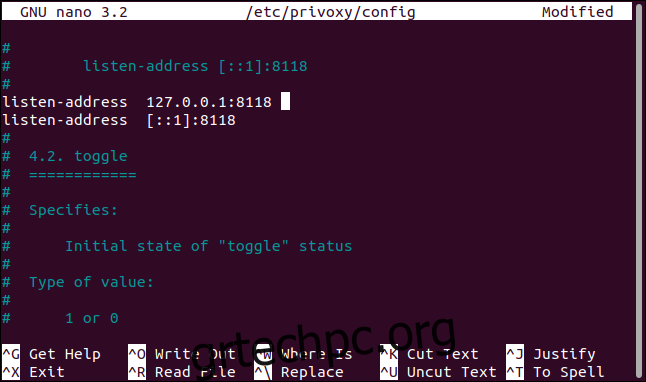
Αναζητούμε τις ρυθμίσεις διεύθυνσης ακρόασης. Σχολιάστε τις δύο αρχικές εντολές τοποθετώντας ένα αριθμητικό σύμβολο (#) στην αρχή της γραμμής και, στη συνέχεια, προσθέστε την ακόλουθη νέα καταχώρηση:
listen-address :8118
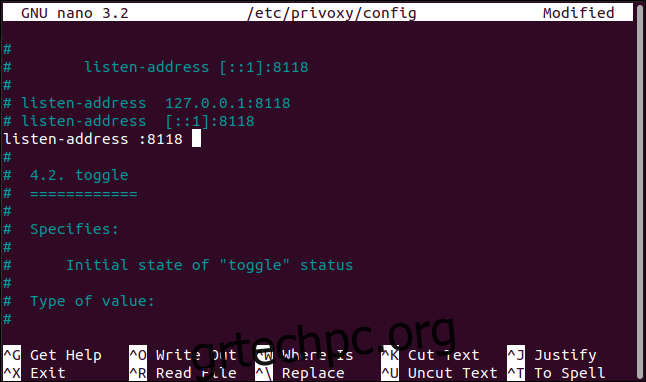
Αυτό δίνει εντολή στο Privoxy να δέχεται συνδέσεις στη θύρα 8118 από οποιαδήποτε διεύθυνση IP. Το Privoxy εκτελείται χρησιμοποιώντας ένα σύνολο φίλτρων που εφαρμόζονται σε διευθύνσεις URL μέσω ενός συνόλου κανόνων που ονομάζονται ενέργειες. Μπορείτε να επεξεργαστείτε τα φίλτρα και τις ενέργειες ως αρχεία κειμένου ή να χρησιμοποιήσετε τη διεπαφή του προγράμματος περιήγησης Privoxy για να κάνετε αλλαγές.
Ο λογαριασμός διαχειριστή στο Privoxy δεν προστατεύεται με κωδικό πρόσβασης, επομένως πρέπει να εξετάσετε εάν θέλετε να ενεργοποιηθεί αυτή η δυνατότητα στο δίκτυό σας. Εάν το κάνετε, κάντε κύλιση στο κάτω μέρος του αρχείου και πληκτρολογήστε αυτήν τη γραμμή:
enable-edit-actions 1
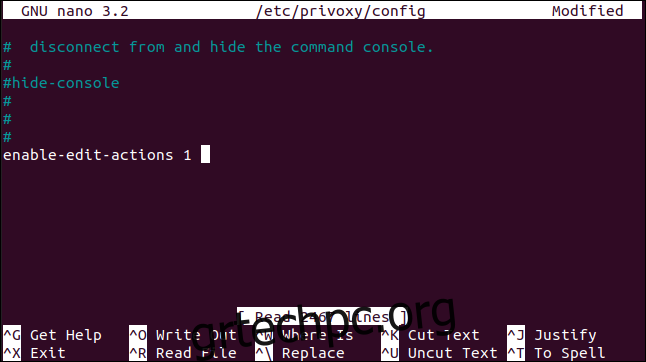
Για να αποθηκεύσετε τις αλλαγές σας, πατήστε Ctrl+O, Enter και, στη συνέχεια, πατήστε Ctrl+X για να κλείσετε το πρόγραμμα επεξεργασίας.
Τώρα πρέπει να επανεκκινήσουμε το Privoxy για να τεθούν σε ισχύ οι αλλαγές:
sudo systemctl restart privoxy

Μπορούμε να χρησιμοποιήσουμε systemctl για να επαληθεύσετε ότι το Privoxy εκτελείται και να δείτε την κατάστασή του:
sudo systemctl status privoxy
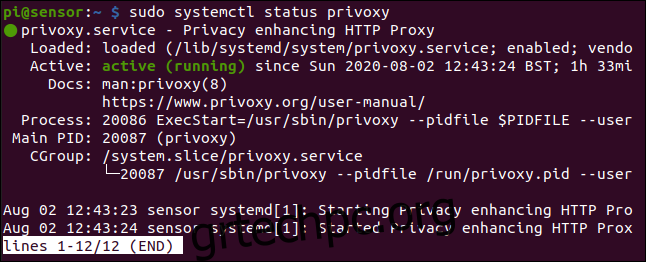
Έχουμε πράσινα φώτα και κανένα μήνυμα σφάλματος. Ας δοκιμάσουμε μια απομακρυσμένη διαχειριστική σύνδεση από ένα πρόγραμμα περιήγησης. Ανοίξτε ένα πρόγραμμα περιήγησης σε άλλον υπολογιστή και, στη συνέχεια, περιηγηθείτε στη διεύθυνση IP του Raspberry Pi στη θύρα 8118.
Στο παράδειγμά μας, αυτό είναι:
192.168.4.18:8118
Θα πρέπει να δείτε την αρχική σελίδα του Privoxy, όπως φαίνεται παρακάτω.
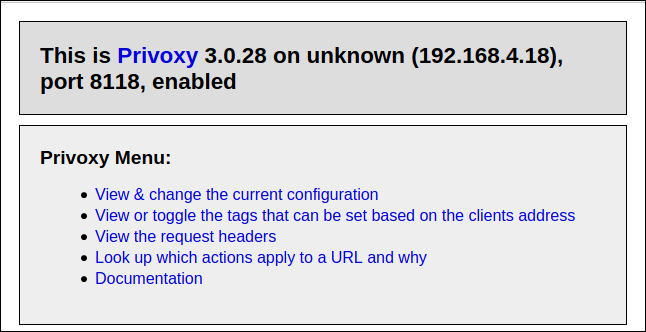
Αυτό σημαίνει ότι το Privoxy εκτελείται και λειτουργεί με τις προεπιλεγμένες ρυθμίσεις του. Οι προεπιλογές έχουν επιλεγεί προσεκτικά και, στις περισσότερες περιπτώσεις, θα ταιριάζουν καλά.
Τώρα, πρέπει να πούμε στα προγράμματα περιήγησης σε όλους τους υπολογιστές του δικτύου σας να χρησιμοποιούν το Privoxy ως διακομιστή μεσολάβησης.
Διαμόρφωση του προγράμματος περιήγησής σας
Όλα τα προγράμματα περιήγησης σάς επιτρέπουν να χρησιμοποιείτε ρυθμίσεις διακομιστή μεσολάβησης. Η λειτουργία “Βοήθεια” σε ένα πρόγραμμα περιήγησης θα σας δείξει πώς να το κάνετε αυτό. Στον Firefox, απλώς πληκτρολογήστε “about:preferences” στη γραμμή διευθύνσεων.
Κάντε κύλιση στην ενότητα “Ρυθμίσεις δικτύου” και, στη συνέχεια, κάντε κλικ στο “Ρυθμίσεις”.
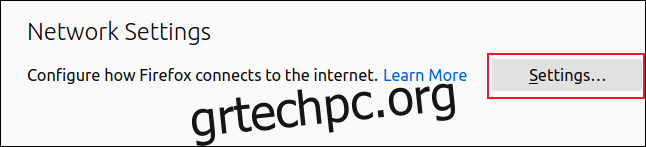
Στην ενότητα “Διαμόρφωση πρόσβασης διακομιστή μεσολάβησης στο Internet”, επιλέξτε το κουμπί επιλογής δίπλα στην επιλογή “Μη αυτόματη διαμόρφωση διακομιστή μεσολάβησης”. Πληκτρολογήστε τη διεύθυνση IP του Raspberry Pi στο πεδίο διεύθυνσης “HTTP Proxy” και, στη συνέχεια, πληκτρολογήστε “8118” στο πεδίο “Port”.
Επιλέξτε το πλαίσιο ελέγχου δίπλα στην επιλογή “Χρησιμοποιήστε επίσης αυτόν τον διακομιστή μεσολάβησης για FTP και HTTPS” (τα πεδία “HHTPS Proxy” και “FTP Proxy” θα συμπληρωθούν για εσάς) και, στη συνέχεια, κάντε κλικ στο “OK” στο κάτω μέρος.
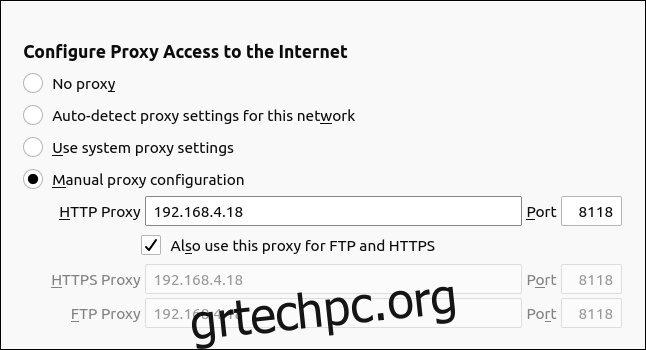
Κλείστε τις καρτέλες διαμόρφωσης και ανοίξτε έναν ιστότοπο—θα πρέπει να εμφανίζεται ως συνήθως χωρίς προβλήματα. Εάν ναι, το Privoxy είναι σε λειτουργία με τις προεπιλεγμένες ρυθμίσεις του.
Διαμόρφωση Privoxy
Ανοίξτε ένα πρόγραμμα περιήγησης και μεταβείτε στο config.privoxy.org.
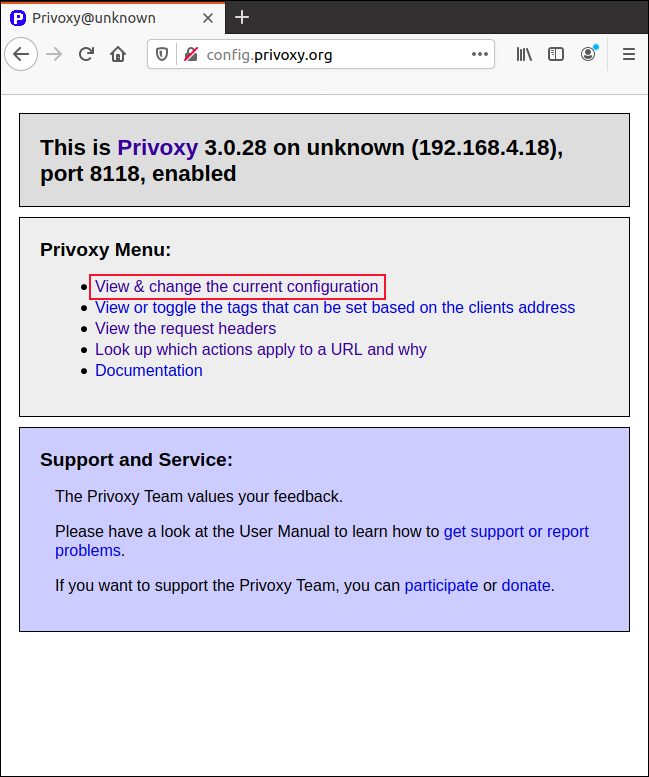
Κάντε κλικ στην «Προβολή και αλλαγή της τρέχουσας διαμόρφωσης» στην αρχική σελίδα του Privoxy. Η σελίδα σύνοψης διαμόρφωσης σάς επιτρέπει να προβάλετε τη διαμόρφωση των ενεργειών και των φίλτρων.
Μπορείτε να επεξεργαστείτε τα αρχεία απευθείας σε ένα πρόγραμμα επεξεργασίας (οι διαδρομές αρχείων παρέχονται στην οθόνη). Είναι πολύ πιο εύκολο να χρησιμοποιήσετε τις δυνατότητες διαμόρφωσης της διεπαφής του προγράμματος περιήγησης. Σημειώστε ότι, από τη σχεδίασή σας, δεν μπορείτε να επεξεργαστείτε τις ρυθμίσεις “default.action”.
Κάντε κλικ στο “Επεξεργασία” για να ανοίξετε τις ρυθμίσεις “Match-All.Action”.
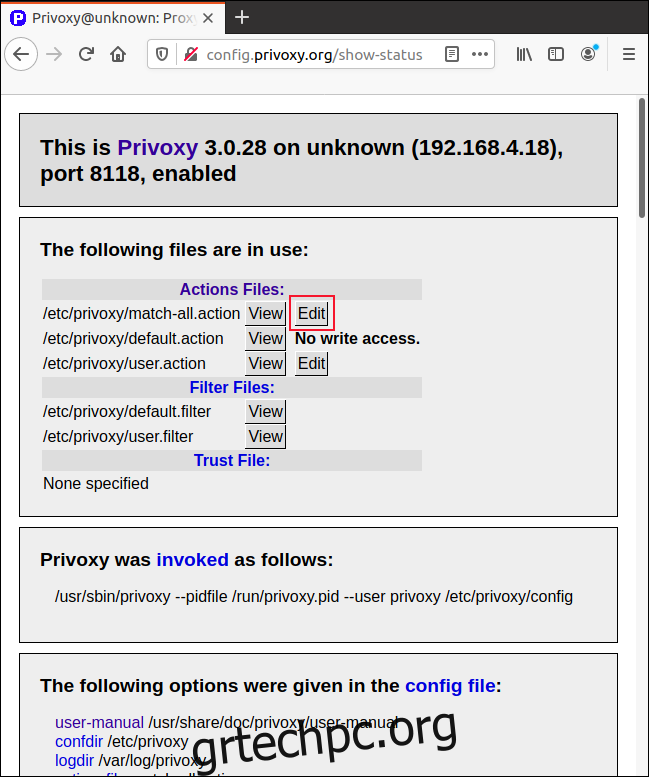
Εμφανίζονται οι επιλογές επεξεργασίας. Κάνοντας κλικ σε οποιοδήποτε από το ανοιχτό μπλε κείμενο θα ανοίξει ένας σύνδεσμος προς μια σελίδα βοήθειας που περιγράφει αυτό το στοιχείο.
Τα κουμπιά “Set to Cautious”, “Set to Medium” και “Set to Advanced” θα αυξήσουν ή θα μειώσουν το πόσο επιεικής είναι το Privoxy με το φιλτράρισμα του. Μπορείτε να ενεργοποιήσετε τη ρύθμιση παράνοιας του Privoxy, ώστε να φιλτράρει επιθετικά οτιδήποτε είναι ακόμη και ελαφρώς ύποπτο. Ή, μπορείτε να το χαλαρώσετε και να το αφήσετε να λειτουργήσει με μέτρια εμπιστοσύνη.
Κάντε κλικ στο «Επεξεργασία» για να προσαρμόσετε κάθε μία από τις παραμέτρους ξεχωριστά.
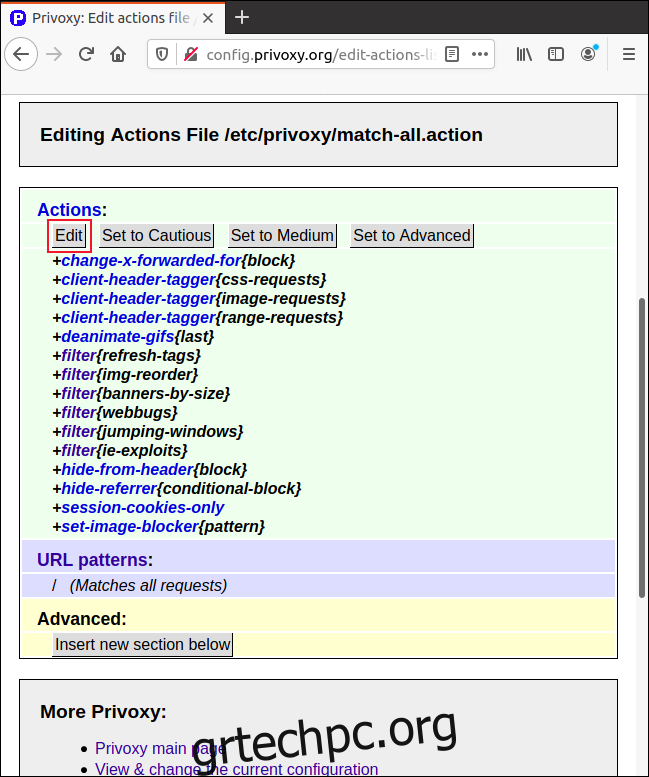
Κάντε κλικ στα κουμπιά επιλογής δίπλα σε κάθε επιλογή για «Ενεργοποιημένο», «Απενεργοποιημένο» ή «Καμία αλλαγή».
Η στήλη “Περιγραφή” παρέχει μια σύντομη εξήγηση για κάθε ρύθμιση. Ωστόσο, εάν κάνετε κλικ σε οποιονδήποτε από τους συνδέσμους στη στήλη “Ενέργεια”, μπορείτε να δείτε μια πλήρη σελίδα “Βοήθεια” για αυτό το στοιχείο.
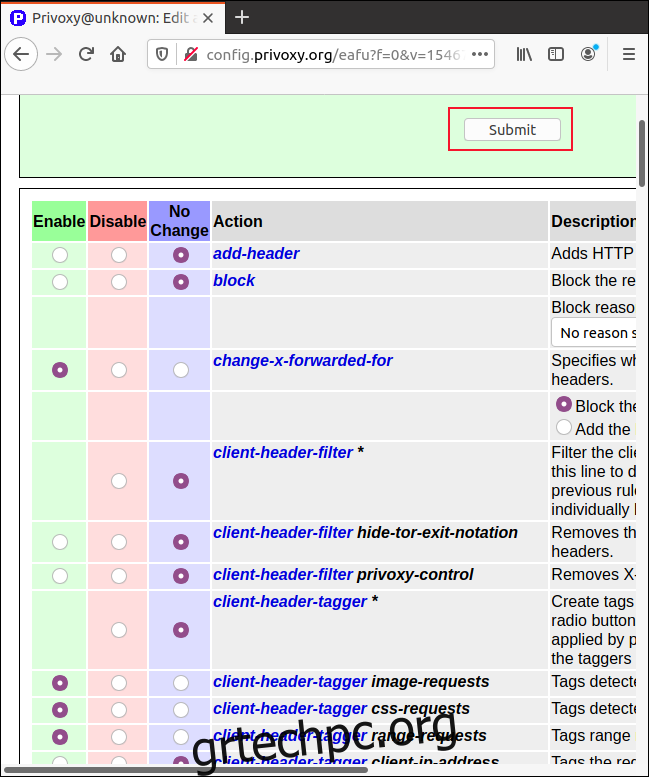
Για να αποθηκεύσετε τις ρυθμίσεις σας, κάντε κλικ στο «Υποβολή» στο επάνω ή στο κάτω μέρος της σελίδας.
Δοκιμάστε πρώτα τις προεπιλογές
Οι προεπιλεγμένες ρυθμίσεις θα πρέπει να λειτουργούν μια χαρά στις περισσότερες περιπτώσεις. Ωστόσο, εάν θέλετε να τροποποιήσετε μια ρύθμιση για οποιονδήποτε συγκεκριμένο λόγο, το Privoxy σάς παρέχει όλες τις επιλογές που χρειάζεστε.
Ωστόσο, πριν κάνετε οποιεσδήποτε αλλαγές, ίσως θελήσετε να δημιουργήσετε ένα αντίγραφο των αρχείων ρυθμίσεων απλού κειμένου. Αυτό θα σας επιτρέψει να αντιστρέψετε εύκολα ό,τι κάνατε εάν κλειδωθείτε έξω από τη διεπαφή του προγράμματος περιήγησης.

